問題
ArcGIS Web AppBuilder のポップアップで [編集] オプションを使用できない
説明
ArcGIS Web AppBuilder の編集ウィジェットでは、フィーチャ サービスの編集可能レイヤーを使用した編集機能を使用できます。 Web アプリで編集ウィジェットを構成した後に、Web マップに編集可能なホスト フィーチャ レイヤーを新規追加すると、フィーチャをクリックしても、フィーチャ ポップアップに [編集] オプションが表示されません。
原因
これは既知の問題です。 新しい編集可能なホスト フィーチャ レイヤーが Web マップに追加されると、構成された編集ウィジェットは Web マップの編集設定を優先しません。 詳細については、BUG-000128896 をご参照ください。
解決策または対処法
ArcGIS Web AppBuilder ポップアップの [編集] オプションを有効にするには、新しいフィーチャ レイヤーを追加した後に [編集可能なレイヤー設定] セクションの設定を再構成します。
注意: [編集] ウィジェット ポップアップの [編集] オプションを有効にするには、ArcGIS Web AppBuilder で選択されたマップに編集可能なレイヤーが含まれている必要があります。 詳細については、「ArcGIS Online: ホスト フィーチャ レイヤーの管理」をご参照ください。
- ArcGIS Online の [マイ コンテンツ] タブで、Web マップ アプリケーションのアイテムの詳細ページをクリックして開きます。
- アイテムの詳細ページで [アプリケーションの編集] をクリックします。
- ArcGIS Web AppBuilder で [ウィジェット] タブをクリックし、[編集] ウィジェットにポインターを合わせ、[このウィジェットを構成] をクリックします。
- [編集の構成] ウィンドウの [編集可能なレイヤー設定] セクションで [カスタム設定] オプションを選択します。
- [カスタム設定] オプションで [編集可能] チェックボックスをオンにし、適切なレイヤーを選択します。
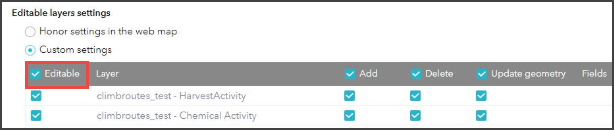
- [保存] をクリックします。
以下に、編集可能なフィーチャ レイヤーのフィーチャをクリックしたときに、ArcGIS Web AppBuilder ポップアップで [編集] オプションを使用できる状態を示します。
![[編集] オプションを使用できる状態の ArcGIS Web AppBuilder ポップアップ。](https://s3-us-west-2.amazonaws.com/ist-app-support-files/000025758/00N39000003LL2C-0EM5x000002duF1.png)
記事 ID: 000025758
ArcGIS エキスパートのサポートを受ける
今すぐチャットを開始

